掌握高效技巧:vivo XFold3 Pro 多种截屏方法一网打尽
新闻速读:vivoXFold3Pro的截屏方法非常简单,共有三种快速截屏方式:同时按下电源键和音量下键,使用超级截屏功能,或者通过三指平放上滑截图。如果需要截取长屏幕内容,可以通过超级截屏中的长截屏功能,先调整选取框位置,然后逐屏滚动至内容结束,最后保存即可。这些方法都能满足日常生活中的截屏需求,操作起来便捷直观,无需担心操作难度。
作为安卓手机市场上备受好评的vivoXFold3Pro,不仅在设计上展现了创新,而且在用户体验方面也做得非常出色。它的各种功能都经过精心设计,以便用户能够更加便捷地使用。截屏功能,作为我们日常使用中非常频繁的一个操作,vivoXFold3Pro也提供了多种方便的方式供用户选择。让我们一起来学习一下如何截屏吧。
vivoXFold3Pro支持传统的截屏方式,即同时按下音量下键和电源键,屏幕会显示截屏动画,表示截屏成功。vivoXFold3Pro还支持滑动截屏,用户只需从屏幕底部向上滑动,即可完成截屏。vivoXFold3Pro还支持指纹截屏,用户只需在屏幕上显示指纹的地方按下指纹,即可完成截屏。
以上三种方式,用户可以根据自己的习惯和喜好选择使用。vivoXFold3Pro的这些人性化设计,无疑提升了用户的体验,也体现了vivo对用户需求的深入理解和关注。

vivoXFold3Pro怎么截屏?vivoXFold3Pro截屏方法:
一、快速截屏方法
方法1
同时按下电源键+音量的下键,听到咔声,说明截屏成功啦

方法2
超级截屏功能:可在上拉快捷栏中选择超级截屏,在选择截屏方式后,进行截屏。

方法3
三指平放上滑截图。
二、长截屏方法
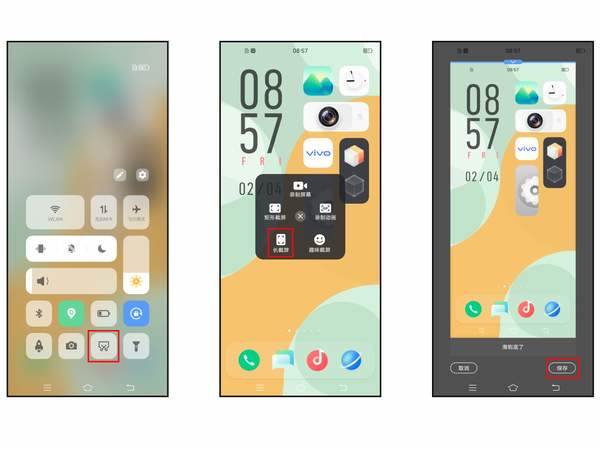
设置路径:控制中心-超级截屏
步骤1
调整截屏选取框的上边框位置,选取长截屏起始位置。
步骤2
点击【下一屏】滚动列表内容至下一屏。
步骤3
保存长截屏之前可以调节下边框的位置,以选择截屏终点位置。
步骤4
点击保存,屏幕截取完成。
以上截屏方法对于生活中的截屏需求来说还是比较的快捷的,操作方法可以看出还是十分的简单的,大家完全不用担心会有操作不当或者是不方便的情况出现~随时都可以使用~
相关阅读
同类推荐
-
 如何从淘宝试衣间删除照片 24-06-11
如何从淘宝试衣间删除照片 24-06-11 -
 如何注销虎牙直播的个人账号 24-06-11
如何注销虎牙直播的个人账号 24-06-11 -
 如何完成12306订单支付 24-06-11
如何完成12306订单支付 24-06-11 -
 如何关闭哔哩哔哩弹幕优选功能 24-06-12
如何关闭哔哩哔哩弹幕优选功能 24-06-12 -
 如何删除优酷发出的弹幕 24-06-12
如何删除优酷发出的弹幕 24-06-12 -
 如何设置腾讯视频自动停止播放 24-06-12
如何设置腾讯视频自动停止播放 24-06-12 -
 如何设置墨迹天气应用的提醒功能 24-06-12
如何设置墨迹天气应用的提醒功能 24-06-12 -
 如何设置网易云音乐的双人关系 24-06-12
如何设置网易云音乐的双人关系 24-06-12 -
 如何恢复被删除的虾米音乐歌单? 24-06-12
如何恢复被删除的虾米音乐歌单? 24-06-12 -
 如何调整咪咕音乐的在线音质设置 24-06-12
如何调整咪咕音乐的在线音质设置 24-06-12